时间:2019-11-11 13:44 来源: www.win10net.com 作者:Win10系统下载
我们都熟悉每款电脑的显示器色彩都不一样,所以咱们可以依据咱们的需要来进行调节合适的色彩,一般通过显示器设置就可以调节,可是近日有笔记本win10系统网友却不熟悉要怎样调节屏幕冷暖色调,接下来小编就给我们带来具体的操作步骤供我们参考。
1、首先,在打开搜索框,搜索:校准显示器颜色,在打开打开;

2、然后,在欢迎使用显示颜色校准界面就会提示 通过显示器颜色校准可以改善显示器上的颜色,以便更加准确地显示颜色。。。。的详解,在打开下一步 ;

3、若要执行此操作,并且为显示器设星基本的颜色设置,请按显示器的菜单按钮。通常位于览视器前面的菜单按纽可打开显示菜单。
若要确定通过哪些按钮可以打开屏幕显示菜单,请参见有关显示器的文档。
你可以设星特走的顔色设置这取决于你的显示器及其功能如果你可以设置显示器,请执行以下操作:
将显示器设置为出厂默认颜色设置。
如果有必要,请使用监视器按钮移动屏幕显示菜单的位置,这样他就不会覆盖“下一步”按钮,打开下一步;

4、在调整伽马,一般不用管,打开下一步便可;

5、接下来,在跳出的界面打开跳过亮度和对比度调整 ;

6、在调整颜色平衡,最后再通过调节 红 绿 蓝 的深度便可调整屏幕的冷暖色了,这个功能其实就是和显示器上的色温调整功能是一样的。
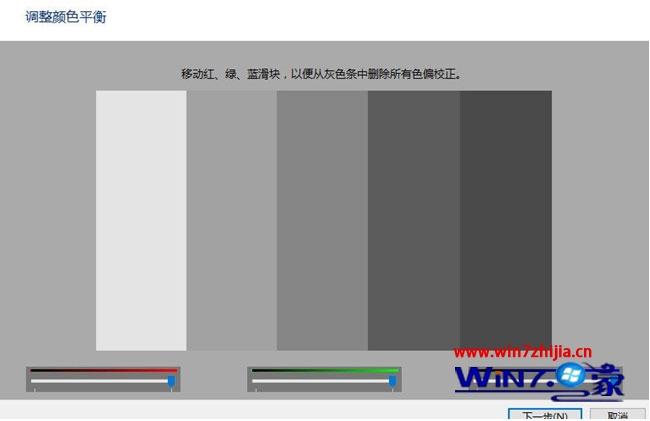
关于笔记本win10系统怎么调节屏幕冷暖色调就给我们详解到这边了,有需要的网友们可以采取上面的办法步骤来进行设置就可以了。
友情链接